Cum să aruncați videoclipuri de la Windows 10 la Chromecast cu VLC
Divertisment La Domiciliu Ferestre Din 10 Vlc Tăierea Cablurilor / / March 17, 2020
Ultima actualizare la

Recent, popularul media player gratuit, VLC a fost actualizat la versiunea 3.0 „Vetinari” care adaugă suport Chromecast. Iată cum funcționează.
Recent, popularul media player gratuit, VLC a fost actualizat la versiunea 3.0 și a primit câteva caracteristici noi, pe lângă unele modificări ușoare ale designului. O caracteristică nouă interesantă și utilă este suportul Chromecast. Acest lucru vă permite să aruncați către Chromecast fișiere media acceptate stocate pe PC-ul dvs. local Windows, astfel încât să vă puteți bucura de pe ecranul mare.
Distribuie videoclipuri locale de la Windows 10 la Chromecast
Asigurați-vă că aveți versiunea pentru desktop VLC 3.0 sau mai sus instalat pe computer - acest lucru va funcționa, de asemenea, cu Windows 7. Apoi încărcați-l cu video sau cu alt fișier media acceptat (adică FLAC sau APE) pe care doriți să îl redați. Din bara de instrumente VLC accesați Redare> Render și alegeți dispozitivul Chromecast. Dacă nu o vedeți listată în meniu, faceți clic pe Scanare pentru a o găsi.
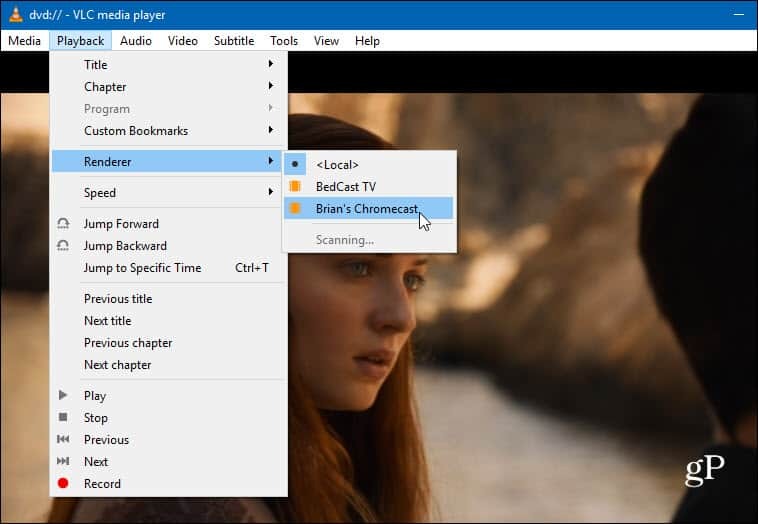
Rețineți că kilometrajul dvs. poate varia cu acest lucru. Deși funcția este disponibilă, am avut rezultate mixte la testarea mea. L-am testat folosind două diferite Windows 10 sisteme și două dispozitive Chromecast diferite și mai multe formate audio și video - chiar și discuri fizice. Rezultatele sunt aleatorii și, uneori, audio sau video nu vor fi redate doar în Chromecast. De asemenea, merită să remarcăm că prima dată când îl încercați, este posibil să primiți un mesaj de la firewall-ul dvs. Windows care solicită permisiunea de a trimite semnalul.
Distribuit de pe Android
Puteți, de asemenea, să faceți flux din VLC 3.0 pe Android de asemenea. Acest lucru poate părea redundant, deoarece este tot Google și puteți arunca orice de pe dispozitivul dvs. Android către Chromecast. Dar, deoarece VLC poate reda practic orice format de fișier media pe care îl aruncați, această abilitate poate fi utilă dacă aveți un fișier local pe telefon, trebuie să jucați. Selectați conținut media și atingeți butonul „cast” din partea de sus și alegeți Chromecastul pe care doriți să-l trimiteți. După ce se joacă, puteți glisa în jos și nuanța notificărilor și puteți controla redarea de acolo.
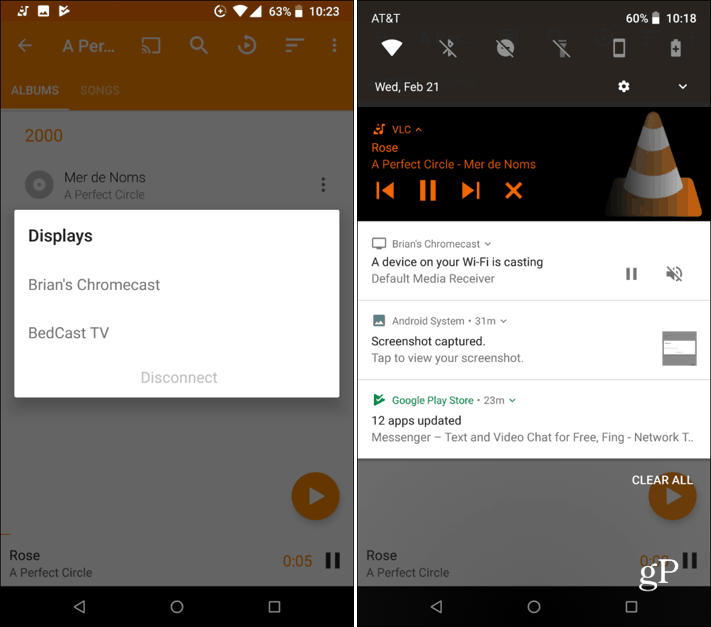
Dacă nu sunteți utilizator VLC, există alte modalități de a transmite fișierele locale de la Windows la Chromecast. Una dintre utilitățile mele preferate gratuite este Flux video. Și am acoperit câteva trucuri frumoase folosind browserul Chrome de pe Windows 10. Pentru mai multe detalii, citiți articolul nostru: Cum să redați fișiere media locale de pe PC-ul Windows la Chromecast.



